بطء سرعة الإنترنت من المشاكل الشائعة التي تواجهنا جميعاً وغالباً ما تكون مشاكل مؤقتة أو يُمكن التغلب عليها من خلال بعض الإجراءات والإرشادات التي نقدمها لكم باستمرار. هناك العديد من الحيل التي قد تساعدك في تسريع الإنترنت والتخلص من بطء الشبكة بدون الحاجة إلى الحصول على المساعدة من فني متخصص في أعمال الشبكات. ولكن عندما يتعلق الأمر ببطء سرعة الأبلود، فقلما ما يتم النظر لها على أنها مشكلة حقيقية، إلا إذا كنت تحاول رفع ملفات ضخمة وكبيرة الحجم باستمرار.
سرعة الأبلود
على سبيل المثال إذا كانت لديك قناة على يوتيوب وترفع باستمرار مقاطع فيديو عالية الجودة، فحينها تصبح سرعة الأبلود البطيئة بمثابة مشكلة مُزعجة. في نفس الوقت، من الممكن أن تجد نفسك في حاجة لرفع بعض الملفات الهامة أو الاحتفاظ بنسخة احتياطية من بياناتك الهامة وأنت على عجلة من أمرك وتريد الانتهاء منها بأسرع شكل ممكن. في هذه الحالات، تصبح سرعة الأبلود أمراً أساسياً لمساعدتك على إنجاز أعمالك بشكل مناسب.
مهم: أشياء لا تخطر على بالك هي السبب في بطء اتصال الواي فاي لديك
ربما تتساءل عن سبب بطء سرعة الأبلود لديك. في الواقع، لا يوجد إجابة واحدة على هذا السؤال. فمن الممكن أن يكون نظام التشغيل الخاص بك في حاجة إلى تحديث أو من الممكن أن يكون الجهاز مُصاب ببعض الفيروسات أو محتمل أن تكون هناك العديد من الأجهزة المتصلة بالإنترنت في نفس الوقت. تحسين سرعة الأبلود أمراً ممكناً وليس مستحيلاً، ولكن فقط اتبع الإرشادات التي سنوضحها لك في الفقرات التالية.
أولاً: التعامل مع مشاكل نظام التشغيل
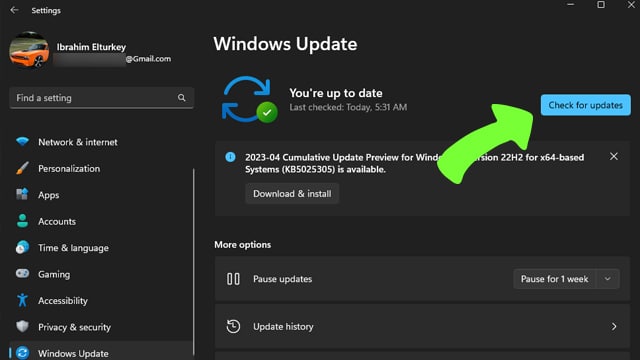
أحياناً الإصدارات القديمة من أنظمة التشغيل أو ملفات التخزين المؤقتة أو عدم استقرار شبكة الواي فاي هو ما يؤثر سلباً على سرعة الأبلود لديك. ولذلك، سيكون من الأفضل الانتقال إلى أحدث إصدار من أنظمة مايكروسوفت إذا كان الأمر ممكناً. بعد ذلك، تأكد من حصولك على جميع التحديثات المتاحة من الشركة. فقط انتقل إلى لوحة الإعدادات Settings ثم انقر فوق Update & Security ثم انقر فوق Windows Update ثم انقر فوق Check for updates. فإذا اتضح لك أن هناك تحديثات قيد الانتظار، فقم بتنزيلها وتثبيتها على الفور.
ثانياً: حذف ملفات التخزين المؤقتة
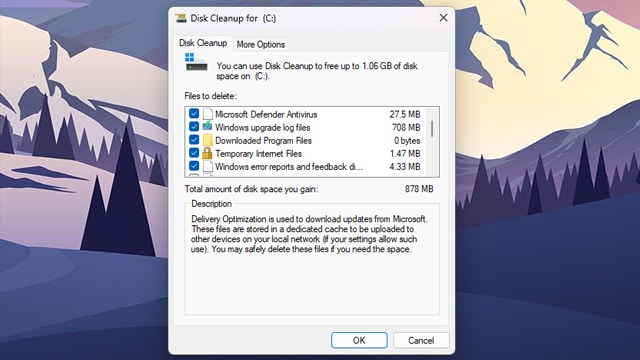
ملفات التخزين المؤقتة لنظام ويندوز مسؤولة عن الاحتفاظ ببعض العمليات التي يعتقد الويندوز أنه قد يحتاج إليها مرة ثانية. هذه الملفات ضرورية جداً من أجل تحسين أداء الويندوز. ولكن عندما تتلف هذه الملفات – وهو أمر وارد جداً – ستبدأ في مواجهة العديد من المشاكل وعلى رأسها بطء سرعة الأبلود وتأخير الأداء العام للنظام.
ولذلك، أنت لن تخسر شيئاً من حذف هذه الملفات بين الحين والآخر لأجل تسريع ويندوز وتعزيز أداء الكمبيوتر. بسهولة قم بالنقر فوق أيقونة البدء Start ثم قم بالبحث عن Disk Cleanup في مربع البحث العلوي ثم قم بفتح الأداة واختر قرص التخزين الذي تود حذف ملفات الذاكرة المؤقتة ومن أسفل خيار Files to delete اختر نوعية الملفات التي ترغب في حذفها – يمكنك اختيارها جميعاً ثم انقر فوق زر Ok ليتم حذفها. قم بعمل إعادة تشغيل للكمبيوتر بعدها وابدأ في اختبار سرعة الأبلود بالاعتماد على أي من مواقع قياس سرعة النت.
ثالثاً: قم بتجربة التوصيل السلكي بدلاً من اللاسلكي

إذا لم تفلح الطريقتين السابقتين في تحسين سرعة الأبلود لديك، يمكنك بدلاً من ذلك تعطيل اتصال الواي فاي مؤقتاً والتبديل إلى الاتصال السلكي عبر كابل الإيثرنت. الاتصال السلكي يضمن لك الحصول على سرعة الإنترنت الكاملة من مزود الخدمة التي تعاقدت عليها، كما أنه غالباً ما يكون أكثر استقرارًا وأكثر فعالية مقارنة بــ الاتصال اللاسلكي.
رابعاً: فحص الكمبيوتر من الفيروسات
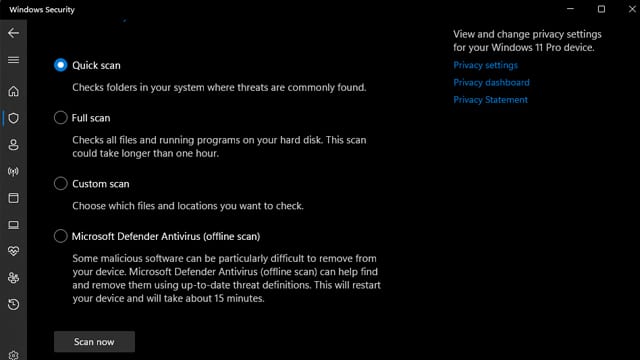
الفيروسات هي حيلة ذكية من مجرمي الإنترنت من أجل سرقة النطاق الترددي وضرب أنظمة التشغيل وسرقة البيانات الشخصية للمستخدمين. أعتقد أنك على وعي كامل بأن هناك عدد لا حصر من أنواع الفيروسات والبرمجيات الخبيثة التي تتسبب في بطء الإنترنت من المنظور العام وتدهور سرعة الأبلود من المنظور الخاص. لذلك، ستحتاج لفحص الكمبيوتر بواسطة إحدى برامج مكافحة الفيروسات القوية وإزالة أي برامج مشبوهة أو مُصابة.
اقرأ أيضاً: تقوية إشارة الواي فاي للاندرويد بعد التبديل إلى تردد 5 جيجاهرتز
إذا كنت لا تفضل الاعتماد على البرامج الخارجية، فيمكنك الاكتفاء ببرنامج مايكروسوفت ديفندر المدمج في نظام ويندوز. قم بفتح لوحة الإعدادات Settings ثم انقر فوق خيار Update & Security ثم انقر فوق Virus & Threat Protection ثم انقر فوق Scan Now. انتظر حتى انتهاء مرحلة فحص الكمبيوتر. ومع ذلك، إذا كنت تود توصية شخصية منا فقد يكون من الأفضل الاعتماد على برامج الأنتي فيرس الخارجية مثل Bitdefender أو Malwarebytes أو ما شابه.
خامساً: تعيين كلمة سر مختلفة لشبكة الواي فاي

هناك احتمال أن يكون شخص من جيرانك تمكن من معرفة كلمة سر شبكة الواي فاي الخاصة بك، أو ربما تكون أنت من أعطيته إياها بحسن نية ولكنه بدأ في استنزاف النطاق الترددي من شبكتك. في هذه الحالة من الأفضل تعيين أقوى كلمة سر الواي فاي التي يصعب اختراقها أو تخمينها لكي تمنع أي متطفلين من سرقة النطاق الترددي الخاص بك.
سادساً: حاول الاقتراب من الراوتر

من المعروف أن موجات الراديو يتم اعتراضها بواسطة الحوائط والجدران السميكة والأجهزة المعدنية والعديد من العوامل والأجهزة الأخرى المتواجدة في منازلنا. وبالتالي، إذا كانت فكرة الاتصال السلكي غير متاحة بالنسبة لك ولا يمكنك التخلي عن اتصال الواي فاي، فعلى الأقل حاول الاقتراب من الراوتر قدر المستطاع بحيث يكون فرق المسافة بينك وبين الراوتر لا تتعدى 6 أقدام على أقصى تقدير لضمان الحصول على العرض الكامل للنطاق الترددي.
سابعاً: تعطيل مكافح الفيروسات مؤقتاً
برامج مكافحة الفيروسات هي السبب الوحيد في حماية جهازك من المخاطر التي قد تلحق الضرر بجهازك. تعمل هذه البرامج كجدار حماية للتصدي لأي تهديدات خطيرة والتي يتم تنشيطها بشكل تلقائي بمجرد الاتصال بالإنترنت. المشكلة في الأمر أن هذه البرامج من الممكن أن تعترض طريقك أثناء استخدام الإنترنت على إحدى التطبيقات أو البرامج.
نحن لا نوصي بتعطيل مكافح الفيروسات دائماً، ولكن فقط للتأكد مما إذا كانت سرعة الأبلود تتحسن بالفعل بمجرد تعطيل مكافح الفيروسات. فإذا اتضح لك أن السرعة تحسنت مع تعطيل الأنتي فيرس، فهذا يعني أن برنامج مكافح الفيروسات لديك يتعارض مع بعض برامج الإنترنت. في هذه الحالة ستحتاج لإدارة مكافح الفيروسات وتخصيصه بشكل أفضل أو تجربة مكافح فيروسات مختلفة.
الخاتمة
من السهل رفع سرعة الأبلود على شبكتك من خلال الإرشادات التي تعرفنا عليها في هذا المقال. ومع ذلك، إذا لم تنجح أي من الحلول السابقة، فقد لا يكون أمامك خيار آخر سوى التبديل إلى خطة إنترنت أعلى. في نفس الوقت من الممكن أن تكون المشكلة في خط التليفون الأرضي الخاص بك وأن سرعة الأبلود التي تحصل عليها هي أقصى حدود السرعة التي يُمكن للخط تحملها.
اقرأ المزيد: كيفية الاتصال بالإنترنت عبر الإيثرنت و الواي فاي في وقت واحد
***********************

